Win10系统让文件夹图标显示你指定的图片!
发布时间:2017-04-06 21:30:29 浏览数:
在Win10系统中,相信已经有很多朋友发现,放置图片的文件夹会显示带图片的一个文件夹,当然这图片是随机的,会显示几张,下面小编教大家设置让文件夹显示你指定的图片。

操作方法:
1、右键点击文件夹选择属性打开文件夹属性;
2、来到自定义选项卡下,我们点击选择文件;
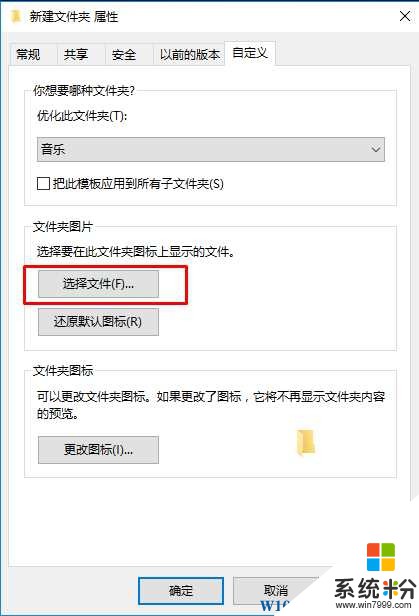
3、然后选择一张图片,可以是文件夹中的,也可以是别的地方的。
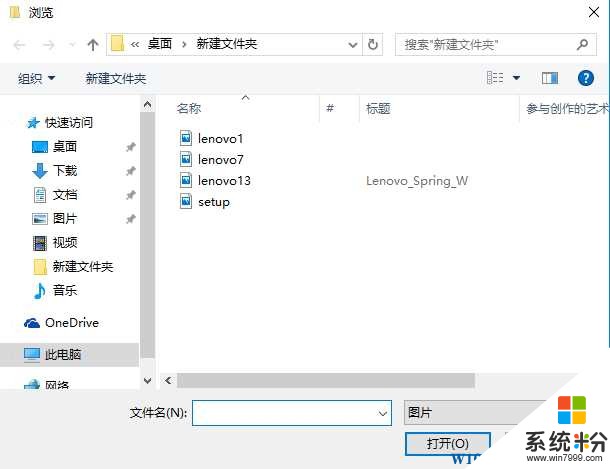
4、选择好后,确定,然后我们就可以看到文件夹图标变了~

以上就是Win10系统让文件夹图标显示你指定的图的方法了。

操作方法:
1、右键点击文件夹选择属性打开文件夹属性;
2、来到自定义选项卡下,我们点击选择文件;
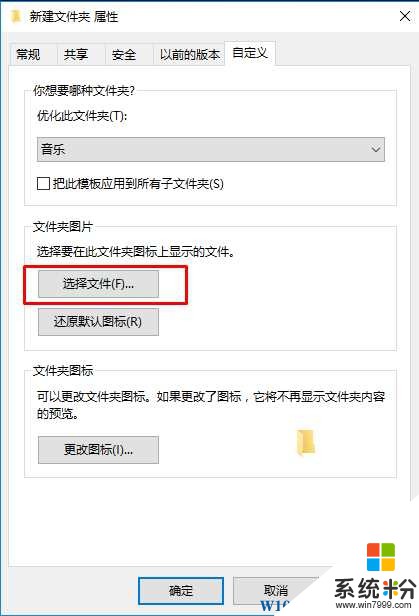
3、然后选择一张图片,可以是文件夹中的,也可以是别的地方的。
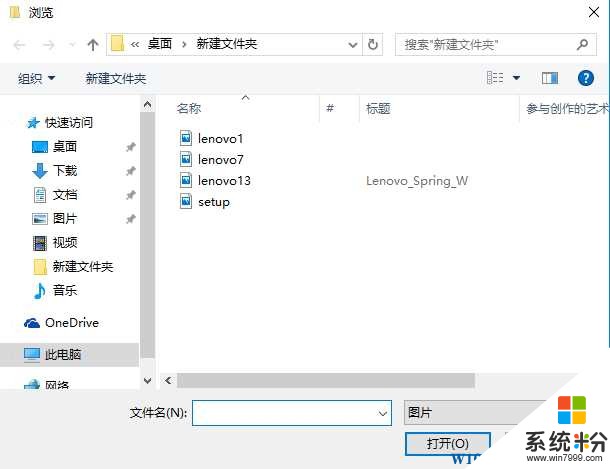
4、选择好后,确定,然后我们就可以看到文件夹图标变了~

以上就是Win10系统让文件夹图标显示你指定的图的方法了。